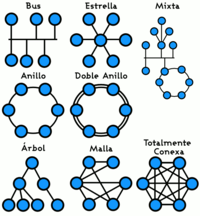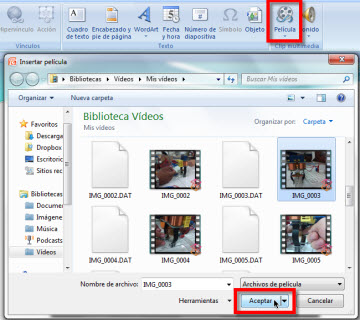Power Point tiene, al igual que Word, diferentes fichas para poder trabajar, modificar y personalizar nuestro archivo o en este caso nuestra presentación.
* FICHA ARCHIVO O BOTÓN OFFICE: nos sirve de manera general para saber y/o elegir que es lo que queremos hacer finalmente con nuestras diapositivas o presentación ya que esta ficha nos da la opción de Guardar, Imprimir, Compartir, Enviar, Publicar... nuestra presentación.
* FICHA INSERTAR: dicha ficha, de forma general ,nos va a dar la oportunidad de poder colocar algo en nuestra diapositiva ya sea colocar una imagen, un video, sonido, un grafico... Es por ello que dicha ficha se divide en 5 menús, los cuales son, Tablas que te permite insertar una tabla de Word o Exel, Ilustraciones que te permite insertar un dibujo o imagen, Vínculos con el cual puedes crear enlaces, Texto que te da la oportunidad de agregar texto a la diapositiva y Clip multimedia que brinda la posibilidad de colocar un video o sonido a la diapositiva.
* FICHA DISEÑO: de manera general, dicha ficha nos va a brindar la oportunidad de poder establecer de manera personal la forma o apariencia de nuestra presentación ya que esta ficha nos permite, configurar las diapositivas o cambiar el fondo de la misma.
* FICHA DE ANIMACIONES: nos permite de manera general poder colocarle a nuestras diapositivas o a nuestros objetos movimientos, ya sean de transición o bien de animación además también te permite observar tu presentación de manera previa, colocarle sonido y determinar en que momento se mostraran esos moviemientos. Esto es posible gracias a que esta ficha se divide en Vista previa, Animaciones y Transiciones a ésta diapositiva.
* FICHA PRESENTACIÓN CON DIAPOSITIVAS: esta ficha nos permite, básicamente, elegir la forma en que queremos que se muestre nuestra presentación ante el espectador ya que se divide en tres menús, Iniciar presentación con diapositivas, Configurar y Monitores.
* FICHA REVISAR: ésta nos va a permitir checar la estructura de nuestro texto o dar nuevas opciones que van desde la Ortografía, los Sinónimos, el Idioma o bien colocar Comentarios en la presentación, pero siempre y cuando ya previamente el autor de la presentación ayá autorizado que la otra persona comente y para ello se usa el menú Protección.
* FICHA VISTA: esta ficha te da diferentes opciones para que tu puedas ver tu presentación y así poder elegir la más acorde para la presentación final además de que con esta ficha también puedes ver u ocultar cosas en tu diapositiva, Esta ficha se divide en 6 menús; Vista de presentación, Mostrar u ocultar, Color a escala de gris, Ventana y Macros.
También cabe señalar, que al igual que en Word en Power Point también existen Fichas emergentes las cuales se harán presentes cuando insertes en tu o tus diapositivas alguna imagen, tabla, forma, grafico.. dichas fichas emergentes son:
* FICHA DE HERRAMIENTAS DE IMAGEN: dicha ficha nos va a permitir cambiar el formato de nuestra imagen pero sin cambiar o alterar su apariencia original. Esta ficha se divide, a su vez, en menús, Ajustar, Estilos de imagen, Organizar y Tamaño.
* FICHA HERRAMIENTAS DE DIBUJO: esta ficha es muy parecida a la anterior pero a diferencia de esta la de herramientas de dibujo te va a permitir de forma general colocar un dibujo o cambiar el formato del mismo pero sin afectar su originalidad. Dicha ficha se divide en menús, Insertar formas, Estilos de forma, Estilos de WordArt, Organizar y Tamaño.
* FICHA HERRAMIENTAS DE SMARTART: esta a su vez se divide en subfichas la primera es Diseño la cual de manera general nos va a permitir modificar la forma de nuestro SmartArt, es decir, esta subficha solo permite cambiar la apariencia del SmartArt más no de lo que nosotros escribamos en él. Ahora bien, otra subficha es la de Formato la cual contrariamemente a la subficha Diseño, ésta nos va a dar pie para poder modificar la apariencia de nuestro texto, de todo aquello que escribamos y así poder personalizar tanto el texto como el SmartArt.

* FICHA HERRAMIENTAS DE GRÁFICO: esta ficha se divide en 3 subfichas las cuales nos van a permitir desde modificar la apariencia del gráfico, hasta la manera en que se va a presentar y el texto que va a llevar. La subficha Diseño nos va a permitir modificar de manera personal la apariencia de nuestro gráfico en cuanto al Tipo, Datos, Diseño de gráfico o Estilos de grafico. La subficha Presentación nos permite seleccionar y establecer la presentación que tendrá nuestro gráfico finalmente en cuanto a las Etiquetas o Fondo. Y la subficha Formato nos permite, como anteriormente se mencionó, modificar la forma y apariencia del texto que nosotros coloquemos en el gráfico.

* FICHA INICIO: esta ficha esta compuesta por seis menús en total; Portapapeles el cual nos va a servir para pegar, cortar, copiar o cambiar formato de mi objeto que coloque en la diapositiva, el menú Diapositiva nos va a servir para colocar o elegir una diapositiva en blanco, Fuente nos sirve para modificar de manera personal el texto que se coloque en la diapositiva o en toda la presentación, el menú Párrafo nos va a dar la oportunidad de escoger cómo quiero que se vea mi o mis párrafos alineados, enumerados... Dibujo, nos va a permitir insertar y modificar algún dibujo y finalmente el menú Edición nos va a servir para editar el texto que nosotros pongamos en las diapositivas. En conclusión, se podría decir que esta ficha nos va a servir para poder modificar nuestras diapositivas.